Cách đăng nhập chat Zalo me không cần mật khẩu trong 5 bước

Bạn đã quá quen thuộc với ứng dụng Zalo nhưng vẫn chưa biết Zalo me là gì và cách đăng nhập như thế nào? Cùng chúng tôi khám phá ngay bài viết dưới đây để giải đáp thắc mắc!
Mục lục
Zalo me là gì?
Trong những năm gần đây, ứng dụng Zalo có lẽ không còn quá xa lạ. Tuy nhiên, thuật ngữ Zalo me là gì vẫn còn là dấu chấm hỏi đối với nhiều người. Vậy, Zalo me có gì khác so với ứng dụng Zalo trên điện thoại và máy tính?

Zalo me là gì?
Zalo me hay còn gọi là Zalo web, một phiên bản khác của ứng dụng Zalo. Người dùng có thể đăng nhập trực tiếp trên website điện thoại, máy tính hoặc laptop để sử dụng mà không cần phải cài đặt về máy.
Tuy nhiên, bên cạnh các tiện ích mà nó mang lại, Zalo me cũng sẽ có hạn chế về việc truy cập nhật ký cá nhân, đăng hình ảnh, status hoặc xem các hoạt động của bạn bè đăng tải. Đây được xem là điểm trừ duy nhất của ứng dụng này.
Hướng dẫn các bước đăng nhập chat Zalo me không cần mật khẩu
Để đăng nhập bằng Zalo Me không cần mật khẩu, đầu tiên, bạn cần tạo tài khoản Zalo. Sau đó bạn chỉ việc đăng nhập trên Web là có thể sử dụng.
Nếu trước đó bạn đã có tài khoản Zalo và muốn đăng nhập Zalo me bằng tài khoản cũ, bạn cũng có thể áp dụng những cách đăng nhập Zalo trên máy tính sau đây.
Cách đăng nhập Zalo me là gì với mã QR nhanh chóng
Bạn có thể quét mã QR để đăng nhập Zalo me, đây là cách đăng nhập đơn giản và nhanh chóng nhất mà mọi người thường hay sử dụng:
- Bước 1: Bạn truy cập vào web https://chat.zalo.me/. trên máy tính.
- Bước 2: Trong phần tùy chọn đăng nhập, bạn hãy chọn Với mã QR.
- Bước 3: Mở ứng dụng Zalo trên điện thoại của bạn.
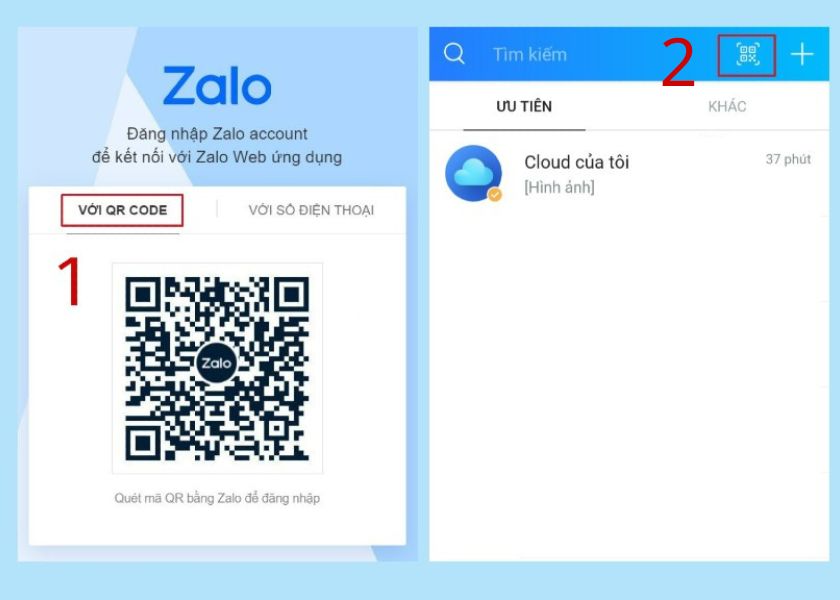
Cách đăng nhập Zalo me là gì với mã QR nhanh chóng
- Bước 4: Chọn biểu tượng mã QR sau đó quét mã QR trên máy tính.
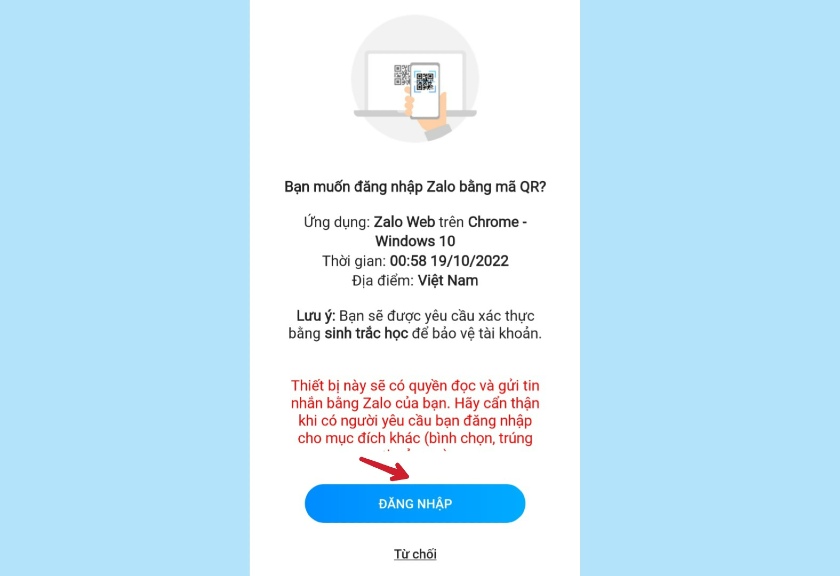
Chọn biểu tượng mã QR sau đó quét mã QR
- Bước 5: Chọn Đăng nhập để đăng nhập tài khoản.
Với những bước cơ bản trên, bạn đã có thể đăng nhập Zalo me nhanh chóng. Bên cạnh đó, vẫn còn nhiều cách khác dưới đây bạn có thể tham khảo thêm.
Hướng dẫn đăng nhập Zalo me không cần mật khẩu
Trường hợp bạn không nhớ mật khẩu Zalo hoặc camera không thể hoạt động. Bạn có thể gửi yêu cầu đăng nhập Zalo me bằng các bước sau:
- Bước 1: Bạn truy cập vào web https://chat.zalo.me/. trên máy tính như hướng dẫn trước đó.
- Bước 2: Chọn mục đăng nhập Zalo Với số điện thoại, tiến hành nhập số điện thoại của bạn.
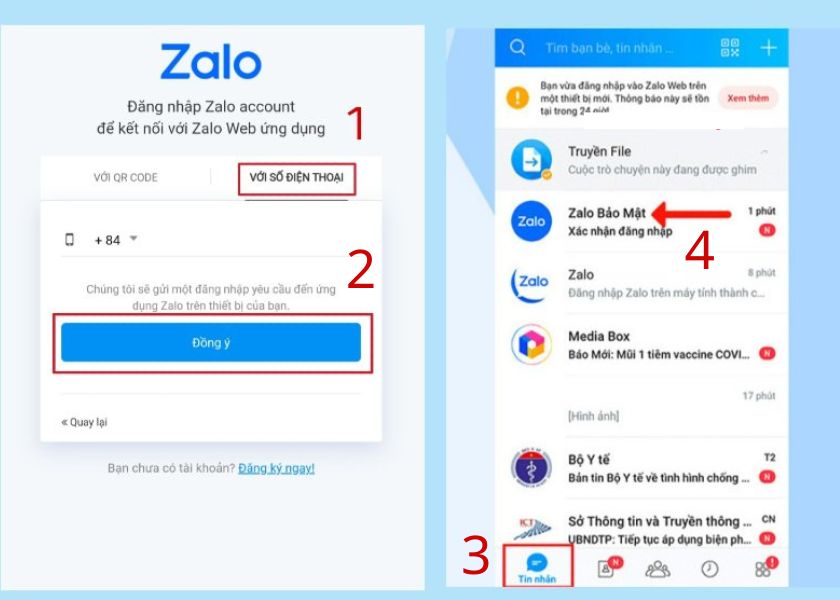
Hướng dẫn đăng nhập Zalo me không cần mật khẩu
- Bước 3: Chọn Gửi yêu cầu đăng nhập để nhận được tin nhắn xác thực.
- Bước 4: Mở ứng dụng Zalo trên điện thoại. Đợi Zalo gửi Tin nhắn xác thực tài khoản chính chủ.
- Bước 5: Nhấn vào tin nhắn mà Zalo vừa gửi đến cho bạn, chọn Xác nhận đăng nhập, bấm OK để hoàn tất quá trình.
Cách đăng xuất Zalo chat me trên điện thoại – máy tính
Tương tự như cách đăng nhập đã hướng dẫn bên trên, bạn hoàn toàn có thể đăng xuất Zalo chat me trên cả điện thoại và máy tính.
Đối với điện thoại:
- Bước 1: Bạn vào ứng dụng Zalo trên điện thoại.
- Bước 2: Bấm vào mục có biểu tượng cá nhân tại giao diện chính.
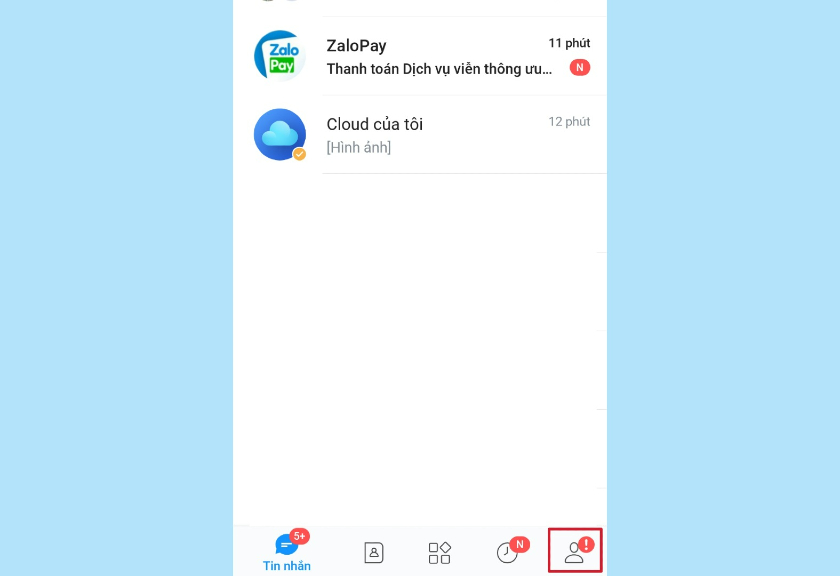
Cách đăng xuất Zalo chat me trên điện thoại – máy tính
- Bước 3: Chọn Cài đặt có biểu tượng bánh răng.
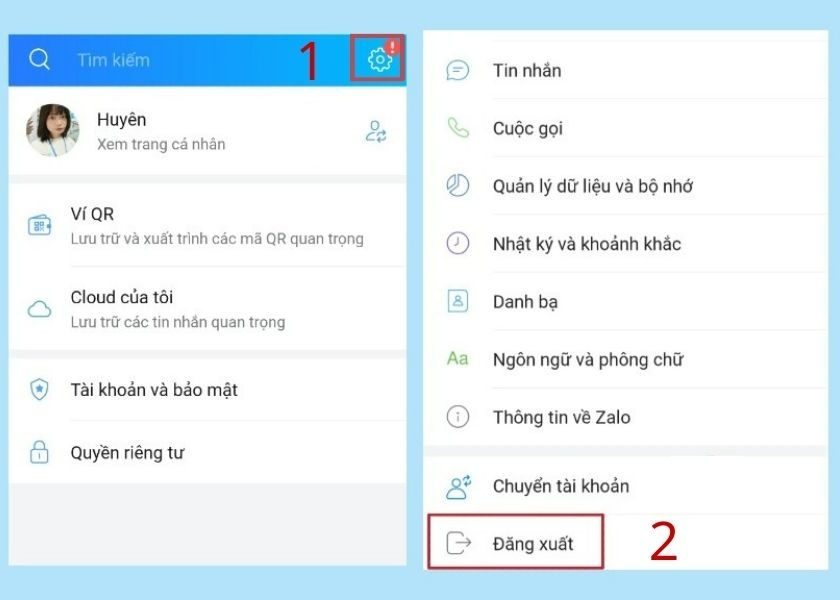
Chọn Cài đặt có biểu tượng bánh răng
- Bước 4: Kéo xuống cuối trang, chọn Đăng xuất để đăng xuất tài khoản.
Đối với máy tính:
- Bước 1: Bạn vào ứng dụng Zalo trên điện thoại của bạn.
- Bước 2: Bấm vào mục có biểu tượng cá nhân. Chọn mục Cài đặt tương tự như trên.
- Bước 3: Chọn mục Tài khoản và bảo mật.
- Bước 4: Tại đây sẽ hiển thị Lịch sử đăng nhập. Bạn bấm chọn Dấu 3 chấm bên cạnh tên thiết bị đó.

Chọn Dấu 3 chấm bên cạnh tên thiết bị đó
- Bước 5: Chọn mục Đăng xuất thiết bị này để đăng xuất tài khoản trên máy tính.
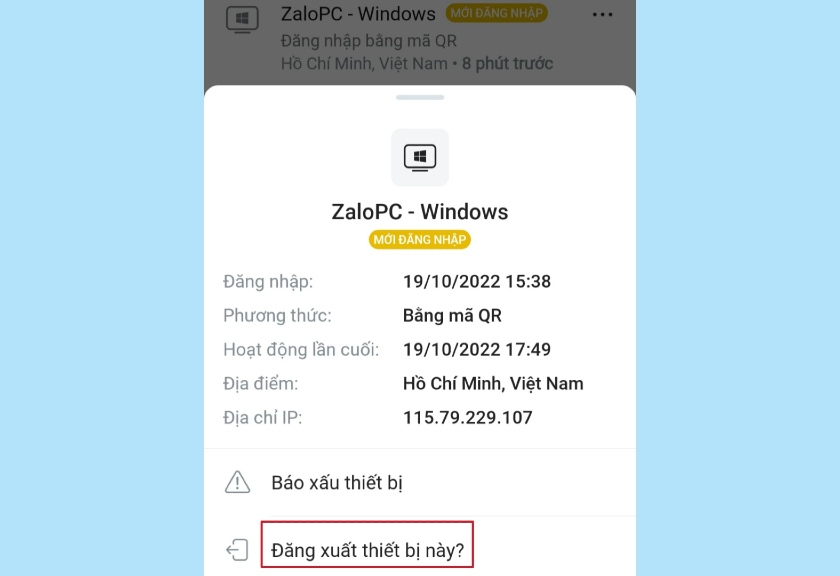
Chọn mục Đăng xuất thiết bị này để đăng xuất
Bài viết trên đây giải thích cho bạn Zalo me là gì cũng như hướng dẫn cách đăng nhập, đăng xuất, sử dụng Zalo me trên điện thoại và máy tính. Hy vọng rằng những thông tin chúng tôi vừa chia sẻ hữu ích đối với bạn. Hãy chia sẻ để nhiều người cùng biết đến nhé!




